Collegamento alla dashboard di WordPress non funzionante
Pubblicato: 2022-06-06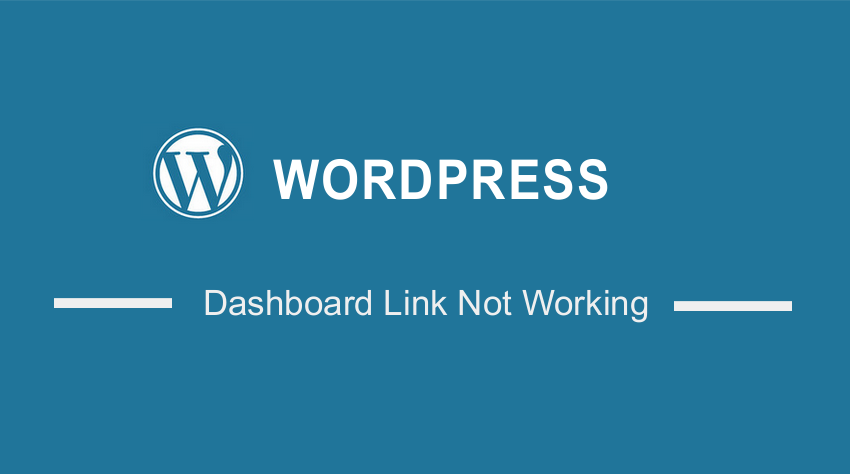 Se i collegamenti della dashboard di WordPress non funzionano, condivideremo alcune delle soluzioni su come mitigare questo problema. È importante notare che alcune soluzioni sono un po' tecniche. Pertanto, è necessario disporre di alcune competenze tecniche come la programmazione prima di procedere.
Se i collegamenti della dashboard di WordPress non funzionano, condivideremo alcune delle soluzioni su come mitigare questo problema. È importante notare che alcune soluzioni sono un po' tecniche. Pertanto, è necessario disporre di alcune competenze tecniche come la programmazione prima di procedere.
Tuttavia, cercheremo di spiegare ogni passaggio in dettaglio per consentire sia ai principianti che agli utenti avanzati di WordPress di implementare le soluzioni che condivideremo.
È importante notare che la dashboard è da dove gestisci l'intero sito. Se il collegamento non funziona, può essere una sfida importante. Questo è il motivo per cui abbiamo creato questo post per aiutarti.
Senza perdere molto tempo, entriamo subito nel merito.
Come risolvere il problema del collegamento alla dashboard di WordPress
Se il collegamento alla dashboard di WordPress non funziona o non si carica correttamente, di solito significa che c'è un errore nel codice sorgente. Questo di solito accade quando si aggiunge un nuovo tema o plug-in. Può succedere anche se stai modificando diverse sezioni del tuo sito web.
Ecco alcune delle soluzioni che devi provare:
1. Cancella cookie e cache
Se la dashboard di WordPress non funziona, è importante prima cancellare i cookie e la cache. Ciò è principalmente dovuto al fatto che i browser Web memorizzano file temporanei.
Pertanto, la cancellazione dei cookie e della cache garantisce di avere le ultime versioni dei file quando si utilizza WordPress.
Tuttavia, vale la pena ricordare che ogni browser ha un modo diverso per cancellare i cookie e la cache. A scopo illustrativo, lo illustreremo utilizzando il browser Google Chrome. Questo perché è il browser più comune disponibile.
Quando utilizzi il browser Chrome, apri le Impostazioni e seleziona l' opzione Privacy e sicurezza .
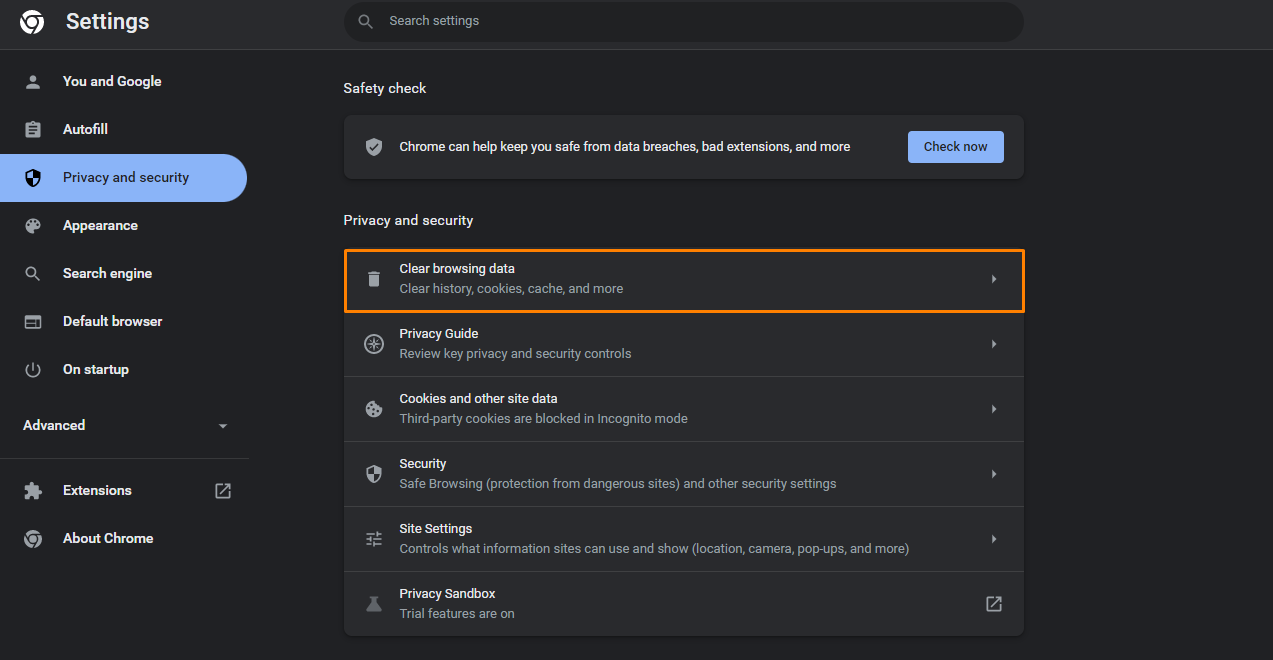 La prossima cosa è andare alla sezione Cancella dati di navigazione . Nella finestra di dialogo che apparirà sullo schermo, seleziona Cookie e altri dati del sito e Immagini e file memorizzati nella cache .
La prossima cosa è andare alla sezione Cancella dati di navigazione . Nella finestra di dialogo che apparirà sullo schermo, seleziona Cookie e altri dati del sito e Immagini e file memorizzati nella cache .
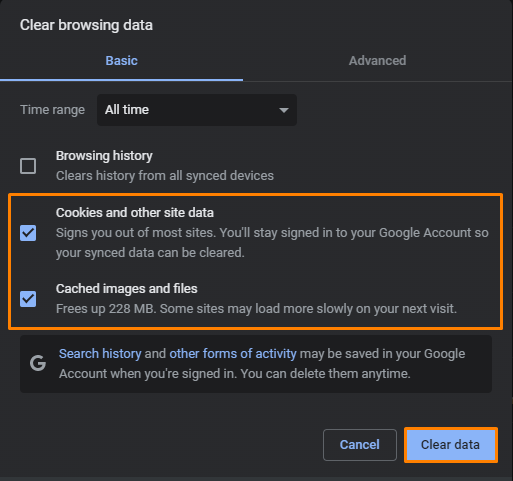 L'ultimo passaggio consiste nel fare clic su Cancella dati .
L'ultimo passaggio consiste nel fare clic su Cancella dati .
Puoi verificare se il problema del collegamento alla dashboard di WordPress è stato risolto.
2. Aggiorna il tuo browser web
Se la soluzione per i cookie e la cache non funziona, è necessario aggiornare il browser Web in uso per assicurarsi che non causi problemi.
Vale la pena ricordare che questo può essere fatto direttamente dal tuo browser. Se stai utilizzando Chrome, apri le Impostazioni e vai su Informazioni su Chrome .
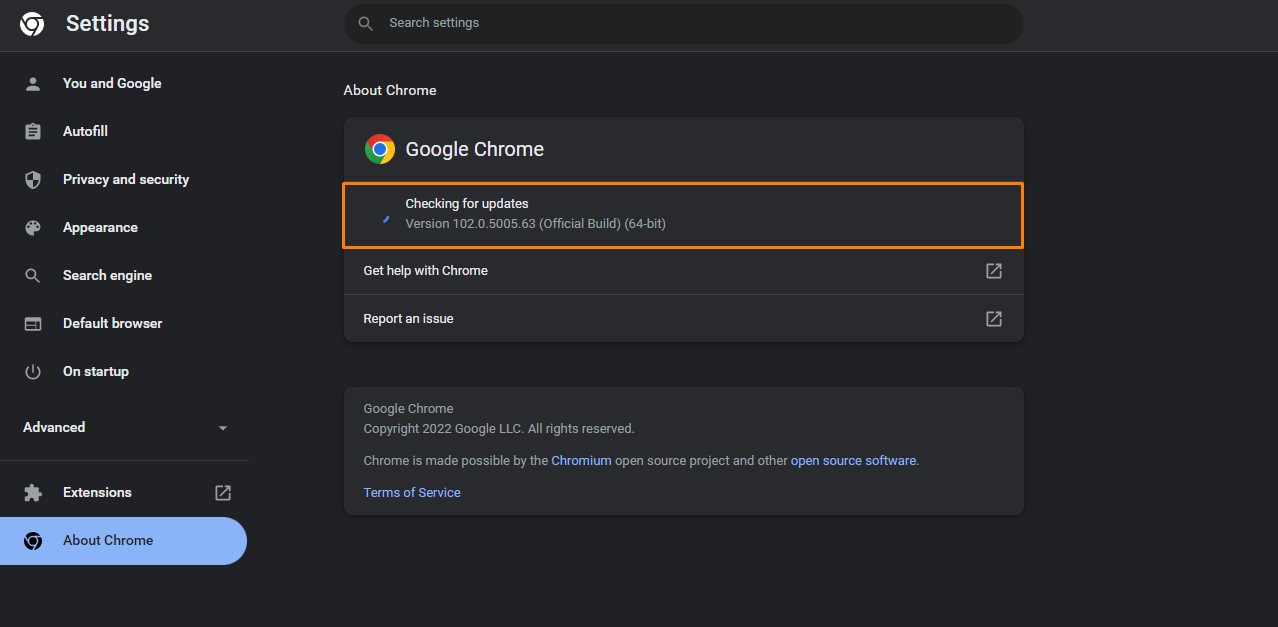 Chrome cercherà gli aggiornamenti e lo aggiornerà automaticamente all'ultima versione. Al termine dell'aggiornamento, puoi fare clic su Riavvia per iniziare a utilizzare l'ultima versione.
Chrome cercherà gli aggiornamenti e lo aggiornerà automaticamente all'ultima versione. Al termine dell'aggiornamento, puoi fare clic su Riavvia per iniziare a utilizzare l'ultima versione.
Vale la pena ricordare che il processo è lo stesso rispetto ad altri browser come Firefox, Safari o Edge. In alternativa, puoi andare sul sito ufficiale del tuo browser e scaricarlo.
3. Controlla i conflitti tra plugin e temi
È importante notare che plugin e temi possono entrare in conflitto con i file core di WordPress. Ciò può causare problemi, in particolare con la dashboard.
Per questo motivo è consigliabile scaricare i plugin che sono stati testati sulla versione che stai utilizzando. Inoltre, se hai molti plugin, intaseranno il tuo sito web.
Se la dashboard non funziona, puoi disattivare tutti i plugin o il tuo tema attivo. Ti consigliamo di utilizzare un client FTP come FileZilla.
Per accedere ai file dei plug-in, vai alla cartella wp-content, quindi rinomina la cartella dei plug-in in qualcosa come reviewing_plugins e crea una nuova cartella dei plug-in con il nome plug-in.

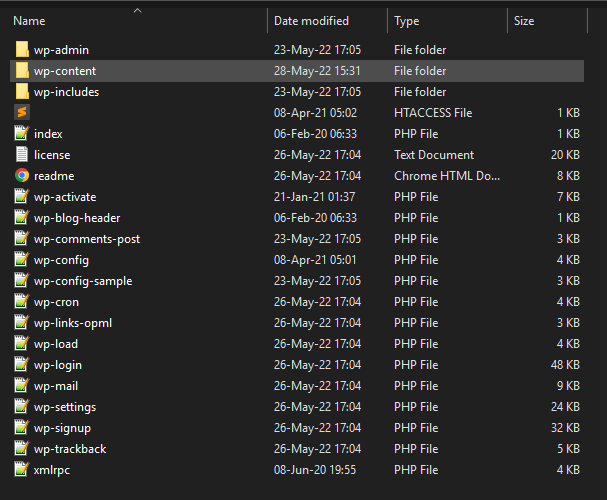
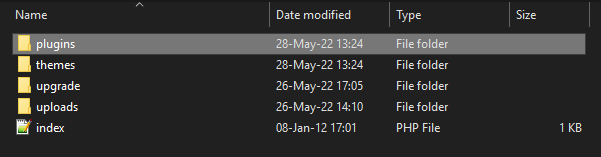 Una volta terminato, attiva ogni plug-in uno per uno finché non trovi il plug-in difettoso.
Una volta terminato, attiva ogni plug-in uno per uno finché non trovi il plug-in difettoso.
In alternativa, puoi disattivare i plugin di WordPress in blocco. Ciò ti consente di risolvere problemi come Admin CSS non caricati, icone non visualizzate e White Screen of Death (WSoD).
4. Modificare il file wp-config.php
Prima di procedere, vale la pena ricordare che questo metodo richiede la modifica dei file principali. Pertanto, è importante eseguire il backup del tuo sito, in quanto ciò ti consente di ripristinare la versione precedente.
Inoltre, devi creare un tema figlio. Ciò garantirà che le modifiche non vadano perse durante un aggiornamento.
Il file wp-config.php è molto importante in qualsiasi sito Web WordPress. Vale la pena ricordare che la dashboard di WordPress potrebbe non caricarsi se questo file contiene elementi non necessari come righe vuote o tag "?>".
È possibile accedere al file wp-config.php utilizzando il client FTP. Nella cartella principale, vedrai il file wp-config.php.
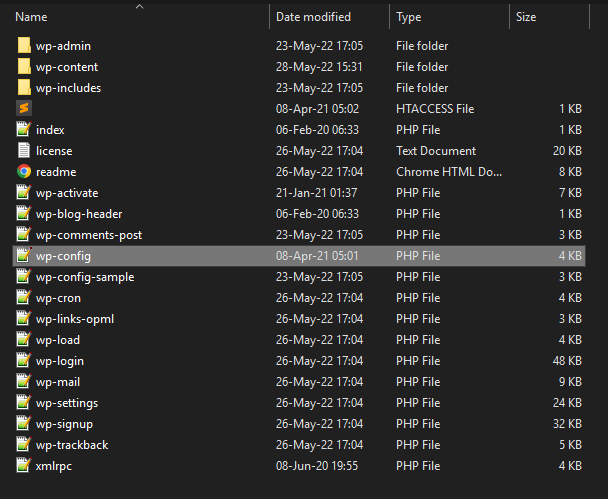 Fare clic destro su di esso e premere Modifica.
Fare clic destro su di esso e premere Modifica.
Nel file wp-config.php, devi controllare se ci sono righe vuote e rimuoverle se ce ne sono. Inoltre, devi eliminare il tag "?>" se lo trovi.
5. Aumenta il limite di memoria
L'altra cosa che può causare il malfunzionamento della dashboard di WordPress è la memoria PHP insufficiente. Per impostazione predefinita, un sito Web WordPress ha una memoria PHP di 64 MB. Questo potrebbe non essere sufficiente per alcuni siti Web e ciò causa problemi nella dashboard di WordPress
Tuttavia, è molto facile aumentare il limite di memoria utilizzando una riga di codice.
Apri il file wp-config.php e aggiungi il seguente codice in fondo:
<pre>define( 'WP_MEMORY_LIMIT', '256M');</pre>
Il codice sopra aumenterà il limite di memoria a 256 MB. Puoi personalizzare le dimensioni in base alle tue esigenze specifiche. Imposta il limite su 128 MB, 512 MB o qualsiasi altro limite.
Conclusione
Può essere difficile trovare la soluzione giusta per il collegamento di WordPress che non funziona. Questo perché può essere causato da diversi problemi. Queste soluzioni risolveranno il problema, ma prima devi essere paziente e provare tutte le soluzioni.
Puoi anche:
- Prova a caricare il sito con un IP diverso, potresti richiedere a qualcuno in un posto diverso di verificare se il sito è rotto o creare un hot spot con il tuo smartphone.
- Usa la modalità di navigazione in incognito.
- Rimuovere tutto il codice contenente il wp-admin nel file .htaccess.
- Correggi i ruoli utente
Se non riesci a risolvere questo problema, ti consigliamo di contattare uno sviluppatore WordPress qualificato.
Articoli simili
- Come ottenere l'ID dell'ordine in Woocommerce
- Come aggiungere tipi di post personalizzati al widget Dashboard di WordPress "a colpo d'occhio".
- Come modificare rapidamente l'URL della pagina del negozio in WooCommerce
- Come accedere al dashboard di amministrazione di WordPress o accedere al dashboard di WordPress
- Come ottenere il nome della categoria del prodotto corrente in WooCommerce
- Come aggiungere uno sfondo personalizzato per WooCommerce
- Primi 20 passaggi per principianti completi di WordPress per iniziare
- Come disabilitare Fare clic sull'immagine del prodotto WooCommerce
- Come ottenere l'elenco degli stati di WooCommerce
- Come aggiungere il pulsante Acquista ora WooCommerce senza plug-in
- Come creare un esempio WooCommerce di tax_query
- Come risolvere WooCommerce Aggiungi al carrello non funzionante dopo l'aggiornamento
- Come verificare se il prodotto è variabile in WooCommerce
- Come creare un campo casella di controllo nella pagina di pagamento di WooCommerce
- Come accedere all'amministratore di WooCommerce
- Esempio di hook: come utilizzare woocommerce_remove_cart_item Hook
- Come collegare Printful a WooCommerce
- Come aggiungere WordPress Next Previous Post con Thumbnail
- Come modificare il tema WordPress in Localhost
- Come reindirizzare l'utente se non ha effettuato l'accesso a WordPress » Reindirizzamento della pagina
